Hp PHOTOSMART R707 User Manual [no]

HP Photosmart R707 digitalkamera
med HP Instant Share
Brukerhåndbok

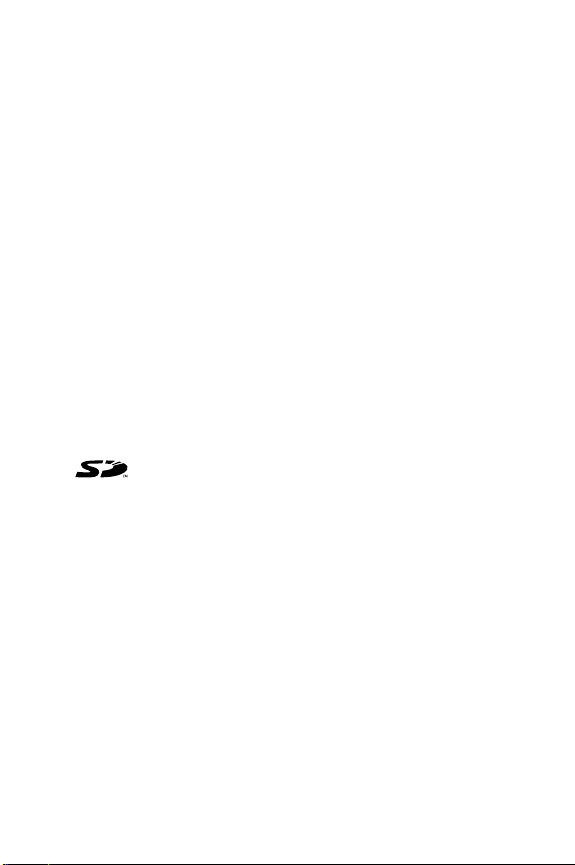
Informasjon om varemerker og opphavsrett
© 2004 Copyright Hewlett-Packard Development Company, LP
Gjengivelse, tilpassing og oversettelse uten forhåndsgitt skriftlig
tillatelse er forbudt, unntatt slik det er tillatt etter lov om opphavsrett.
Informasjonen i dette dokumentet kan endres uten varsel. HewlettPackard skal ikke holdes ansvarlig for feil i denne dokumentasjonen
eller for følgeskader i forbindelse med fremskaffelsen av, ytelsen til eller
bruken av dette materialet.
Duracell® er et registrert varemerke for The Gillette Company.
Microsoft® og Windows® er registrerte varemerker for Microsoft
Corporation i USA.
Apple®, Macintosh® og Mac® er registrerte varemerker for Apple
Computer, Inc.
ArcSoft® er et registrert varemerke for ArcSoft, Inc.
Panorama Maker
MultiMediaCard
SD-logoen er et varemerke.
TM
er et registrert varemerke for ArcSoft, Inc.
TM
er et varemerke for Infineon Technologies AG.
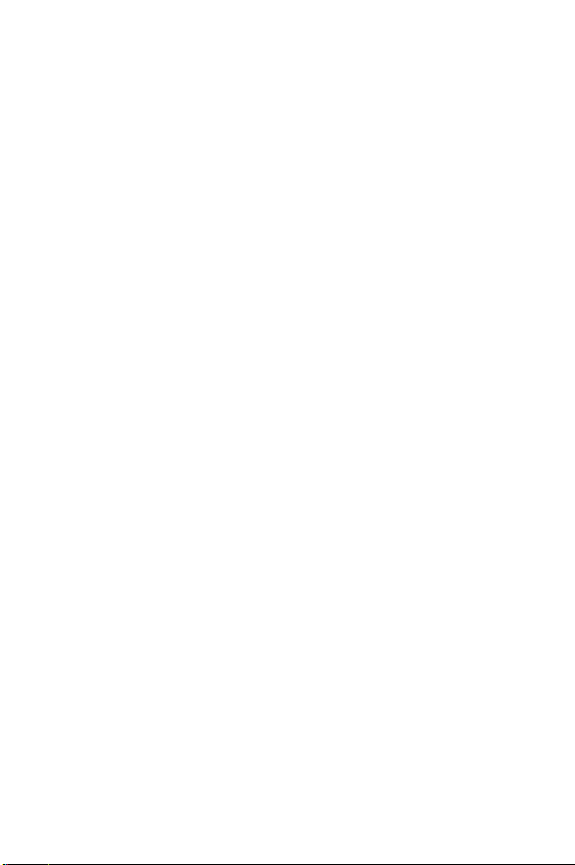
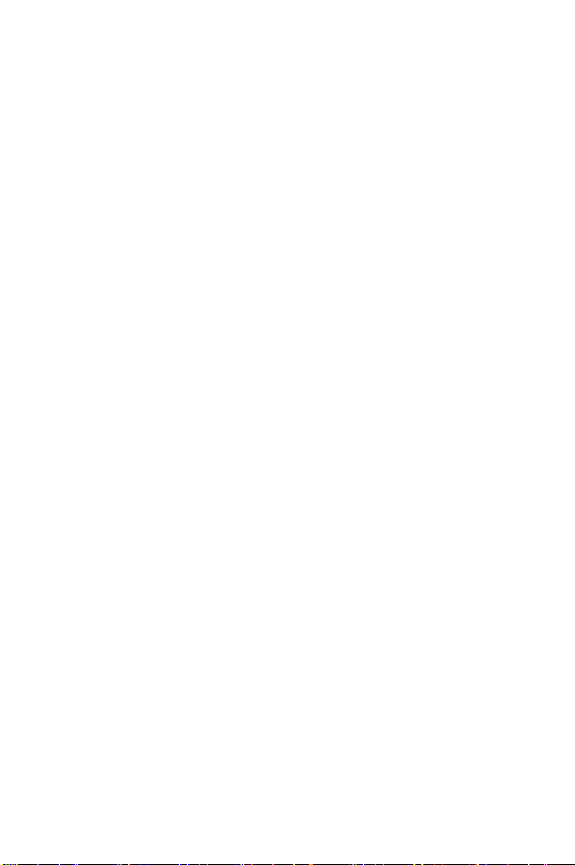
Innhold
Kapittel 1:
Komme i gang . . . . . . . . . . . . . . . . . . . . . . . . . . .11
Oppsett . . . . . . . . . . . . . . . . . . . . . . . . . . . . . . . . . 12
Montere innsats for dokkingstasjon (ekstrautstyr) 12
Feste håndleddstroppen . . . . . . . . . . . . . . . . . . 12
Sette inn minnekort (ekstrautstyr) . . . . . . . . . . . . 13
Sette inn batteriet . . . . . . . . . . . . . . . . . . . . . . . 14
Feste ferrittklossen til
vekselstrømadapterkabelen . . . . . . . . . . . . . . . 15
Lade opp batteriet . . . . . . . . . . . . . . . . . . . . . . 16
Slå på strømmen . . . . . . . . . . . . . . . . . . . . . . . 17
Velge språk . . . . . . . . . . . . . . . . . . . . . . . . . . . 17
Stille inn dato og klokkeslett . . . . . . . . . . . . . . . 18
Installere programvare . . . . . . . . . . . . . . . . . . . 19
Windows . . . . . . . . . . . . . . . . . . . . . . . . . 19
Macintosh . . . . . . . . . . . . . . . . . . . . . . . . 20
Brukerhåndbok på CD . . . . . . . . . . . . . . . 20
Kameraets deler . . . . . . . . . . . . . . . . . . . . . . . . . . . 21
Kameraets bakside . . . . . . . . . . . . . . . . . . . . . 21
Toppen på kameraet . . . . . . . . . . . . . . . . . . . . 25
Kameraet sett forfra, fra siden og nedenfra . . . . 26
Kameramodi . . . . . . . . . . . . . . . . . . . . . . . . . . . . . 27
Kameramenyer . . . . . . . . . . . . . . . . . . . . . . . . . . . 28
Bruke hjelpemenyen . . . . . . . . . . . . . . . . . . . . . 30
Kamerastatusbildet . . . . . . . . . . . . . . . . . . . . . . . . . 30
Kapittel 2:
Ta bilder og ta opp videoklipp . . . . . . . . . . . . . .31
Ta stillbilder . . . . . . . . . . . . . . . . . . . . . . . . . . . . . . 31
Ta opp lyd sammen med stillbilder . . . . . . . . . . 32
Retningsføler . . . . . . . . . . . . . . . . . . . . . . . . . . 33
Ta opp videoklipp . . . . . . . . . . . . . . . . . . . . . . . . . 34
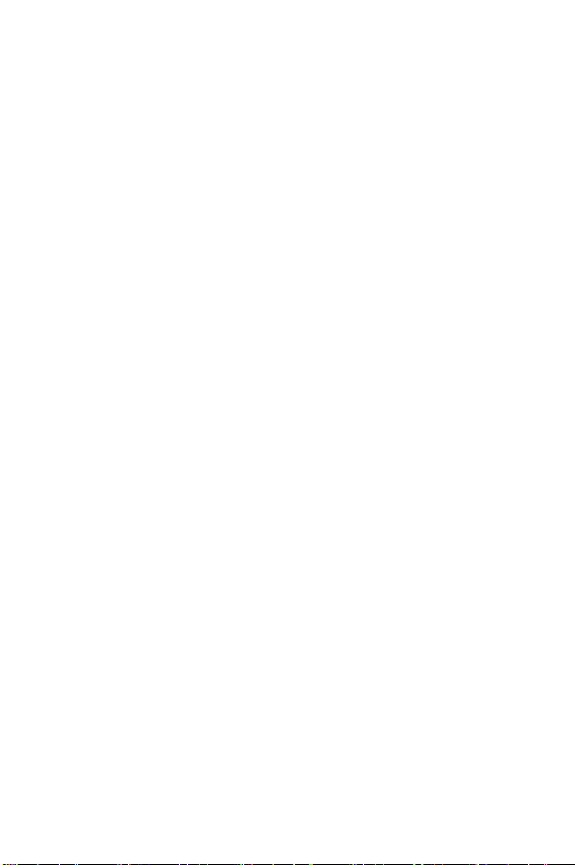
Bruke levende visning . . . . . . . . . . . . . . . . . . . . . . .35
Fokusere kameraet . . . . . . . . . . . . . . . . . . . . . . . . .36
Bruke autofokus . . . . . . . . . . . . . . . . . . . . . . . .36
Bruke fokuslås . . . . . . . . . . . . . . . . . . . . . . . . .37
Bruke fokusinnstillinger . . . . . . . . . . . . . . . . . . . . . .38
Søkeprioritet ved fokusering . . . . . . . . . . . . . . .39
Tips om manuell fokusering . . . . . . . . . . . . . . . .40
Bruke zoom . . . . . . . . . . . . . . . . . . . . . . . . . . . . . .41
Optisk zoom . . . . . . . . . . . . . . . . . . . . . . . . . .41
Digital zoom . . . . . . . . . . . . . . . . . . . . . . . . . .41
Stille inn blitsen . . . . . . . . . . . . . . . . . . . . . . . . . . . .43
Bruke selvutløserinnstillinger . . . . . . . . . . . . . . . . . . .44
Bruke kontinuerlige innstillinger . . . . . . . . . . . . . . . .46
Bruke opptaksmodi . . . . . . . . . . . . . . . . . . . . . . . . .46
Støyreduksjon for lange eksponeringer . . . . . . . .49
Bruke panoramamodus . . . . . . . . . . . . . . . . . . .49
Ta bilder i panoramaserier . . . . . . . . . . . . .50
Bruke min modus . . . . . . . . . . . . . . . . . . . . . . .52
Velge og lagre foretrukne innstillinger
for min modus . . . . . . . . . . . . . . . . . . . . . .52
Bruke undermenyen for lagrede innstillinger
i min modus . . . . . . . . . . . . . . . . . . . . . . .53
Bruke opptaksmenyen . . . . . . . . . . . . . . . . . . . . . . .55
Hjelp til menyalternativene . . . . . . . . . . . . . . . .56
EV-kompensasjon . . . . . . . . . . . . . . . . . . . . . . .57
Bildekvalitet . . . . . . . . . . . . . . . . . . . . . . . . . . .58
Tilpasset bildekvalitet . . . . . . . . . . . . . . . . .61
Hvitbalanse . . . . . . . . . . . . . . . . . . . . . . . . . . .62
Manuell hvitbalanse . . . . . . . . . . . . . . . . . .65
ISO-hastighet . . . . . . . . . . . . . . . . . . . . . . . . . .66
AE-måling . . . . . . . . . . . . . . . . . . . . . . . . . . . .67
Tilpasset lyssetting . . . . . . . . . . . . . . . . . . . . . .69
Farger . . . . . . . . . . . . . . . . . . . . . . . . . . . . . . .71
Metning . . . . . . . . . . . . . . . . . . . . . . . . . . . . . .72
HP Photosmart R707 Brukerhåndbok
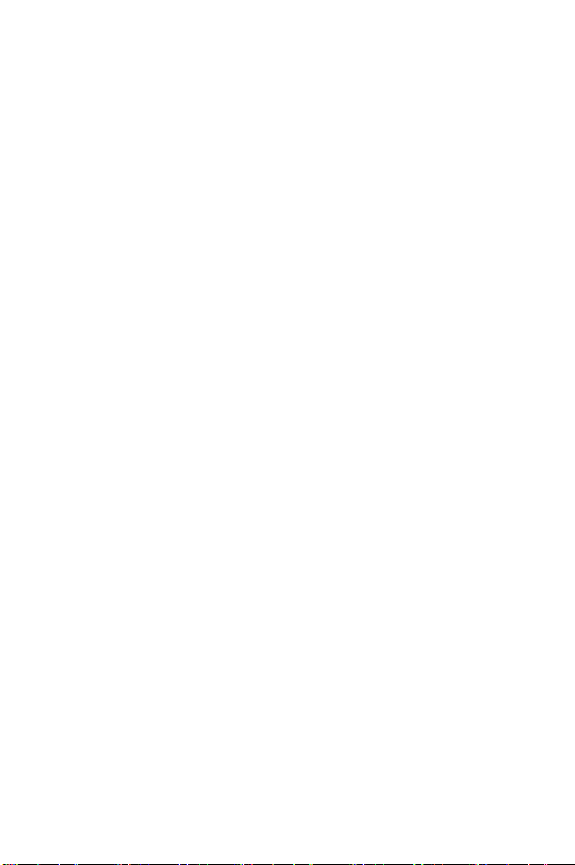
Skarphet . . . . . . . . . . . . . . . . . . . . . . . . . . . . . 73
Kontrast . . . . . . . . . . . . . . . . . . . . . . . . . . . . . 74
Alternativ eksponering . . . . . . . . . . . . . . . . . . . 75
Dato- og klokkeslettstempel . . . . . . . . . . . . . . . 77
Kapittel 3:
Se på bilder og videoklipp . . . . . . . . . . . . . . . . .79
Bruke avspilling . . . . . . . . . . . . . . . . . . . . . . . . . . . 80
Skjermbilde for antall bilder . . . . . . . . . . . . . . . 82
Merke bilder for utskrift . . . . . . . . . . . . . . . . . . 83
Vise miniatyrer . . . . . . . . . . . . . . . . . . . . . . . . 84
Forstørre bilder . . . . . . . . . . . . . . . . . . . . . . . . 85
Bruke avspillingsmenyen . . . . . . . . . . . . . . . . . . . . . 86
Sletting . . . . . . . . . . . . . . . . . . . . . . . . . . . . . . 89
Fjerne røde øyne . . . . . . . . . . . . . . . . . . . . . . . 91
Bilderåd . . . . . . . . . . . . . . . . . . . . . . . . . . . . . 92
Bildeinformasjon . . . . . . . . . . . . . . . . . . . . . . . 92
Ta opp lyd . . . . . . . . . . . . . . . . . . . . . . . . . . . 94
Rotere . . . . . . . . . . . . . . . . . . . . . . . . . . . . . . . 95
Forhåndsvise panorama . . . . . . . . . . . . . . . . . . 95
Kapittel 4:
Bruke HP Instant Share . . . . . . . . . . . . . . . . . . . .97
Konfigurere HP Instant Share Menu på kameraet . . . 98
Definere mål på
en Windows-datamaskin . . . . . . . . . . . . . . . . 100
Definere mål på
en Macintosh-datamaskin . . . . . . . . . . . . . . . 101
Bruke HP Instant Share Menu . . . . . . . . . . . . . . . . 103
Merke alle bilder for
HP Instant Share-mål . . . . . . . . . . . . . . . . . . . 104
Merke enkeltbilder for
HP Instant Share-mål . . . . . . . . . . . . . . . . . . . 106
Hvordan HP Instant Share sender bilder
som e-post . . . . . . . . . . . . . . . . . . . . . . . . . . 107

Kapittel 5:
Overføre og
skrive ut bilder . . . . . . . . . . . . . . . . . . . . . . . . . 109
Overføre bilder til en datamaskin . . . . . . . . . . . . . .109
Skrive ut panoramabilder . . . . . . . . . . . . . . . . . . . .111
Skrive ut panoramabilder fra
Panorama Maker . . . . . . . . . . . . . . . . . . . . . .111
Skrive ut panoramabilder fra
HP Image Zone . . . . . . . . . . . . . . . . . . . . . . .112
Skrive ut bilder direkte fra kameraet . . . . . . . . . . . .112
Kapittel 6:
Bruke oppsettmenyen . . . . . . . . . . . . . . . . . . . 115
Skjermens lysstyrke . . . . . . . . . . . . . . . . . . . . . . . .116
Kameralyder . . . . . . . . . . . . . . . . . . . . . . . . . . . . .116
Fokushjelpelampe . . . . . . . . . . . . . . . . . . . . . . . . .117
Levende visning ved oppstart . . . . . . . . . . . . . . . . .118
Dato og klokkeslett . . . . . . . . . . . . . . . . . . . . . . . .118
USB-konfigurasjon . . . . . . . . . . . . . . . . . . . . . . . . .119
TV-konfigurasjon . . . . . . . . . . . . . . . . . . . . . . . . . .120
Språk . . . . . . . . . . . . . . . . . . . . . . . . . . . . . . . . . .121
Flytte bilder til kort . . . . . . . . . . . . . . . . . . . . . . . . .121
Tilbakestille innstillinger . . . . . . . . . . . . . . . . . . . . .122
Kapittel 7:
Problemløsing og støtte . . . . . . . . . . . . . . . . . 123
Tilbakestille kameraet . . . . . . . . . . . . . . . . . . . . . .124
Bruke kameraet uten
å installere HP Image Zone-programvaren . . . . . . .124
Overføre bilder til en datamaskin uten
HP Image Zone-programvare . . . . . . . . . . . . .126
Bruke en minnekortleser . . . . . . . . . . . . . .126
Konfigurere kameraet som en diskstasjon .129
Problemer og løsninger . . . . . . . . . . . . . . . . . . . . .130
Feilmeldinger på kameraet . . . . . . . . . . . . . . . . . . .141
Feilmeldinger på datamaskinen . . . . . . . . . . . . . . .151
HP Photosmart R707 Brukerhåndbok
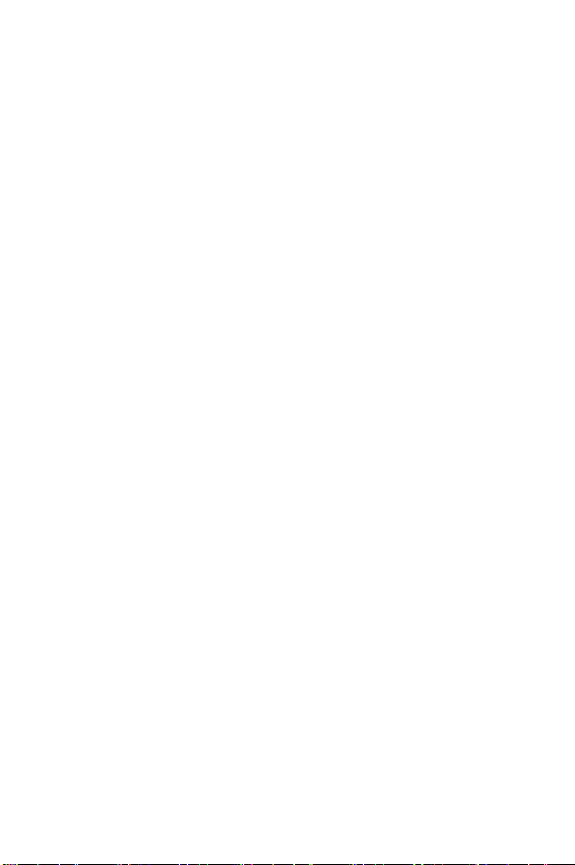
Kameraets selvdiagnostiseringstester . . . . . . . . . . . 154
Få hjelp . . . . . . . . . . . . . . . . . . . . . . . . . . . . . . . . 155
HP-nettsted om tilgjengelighet . . . . . . . . . . . . . 155
HP Photosmart-nettsted . . . . . . . . . . . . . . . . . . 155
Støtteprosessen . . . . . . . . . . . . . . . . . . . . . . . 155
Telefonstøtte i USA . . . . . . . . . . . . . . . . . . . . . 157
Telefonstøtte i Europa, Midtøsten og Afrika . . . 158
Annen verdensomspennende telefonstøtte . . . . 160
Tillegg A:
Håndtere batterier . . . . . . . . . . . . . . . . . . . . . . .163
Hovedpunkter om batterier . . . . . . . . . . . . . . . . . . 163
Forlenge batteritiden . . . . . . . . . . . . . . . . . . . 164
Sikkerhetsforanstaltninger ved bruk
av litiumionbatterier . . . . . . . . . . . . . . . . . . . . 165
Ytelse per batteritype . . . . . . . . . . . . . . . . . . . . . . 166
Antall bilder per batteritype . . . . . . . . . . . . . . . . . . 167
Batterimåler . . . . . . . . . . . . . . . . . . . . . . . . . . . . . 168
Lade litiumionbatteriet . . . . . . . . . . . . . . . . . . . . . . 169
Sikkerhetsforanstaltninger ved lading av
litiumionbatterier . . . . . . . . . . . . . . . . . . . . . . 171
Tidsutkobling for strømsparing . . . . . . . . . . . . . . . . 172
Tillegg B:
Kjøpe kameratilbehør . . . . . . . . . . . . . . . . . . . .173
Tillegg C:
Spesifikasjoner . . . . . . . . . . . . . . . . . . . . . . . . .177
Minnekapasitet . . . . . . . . . . . . . . . . . . . . . . . . . . . 183
Tillegg D:
Garantiinformasjon . . . . . . . . . . . . . . . . . . . . . .185
Hewlett-Packard begrenset garanti . . . . . . . . . . . . . 185
Materialavhending . . . . . . . . . . . . . . . . . . . . . . . . 187
Sikkerhetsforholdsregler . . . . . . . . . . . . . . . . . . . . 188
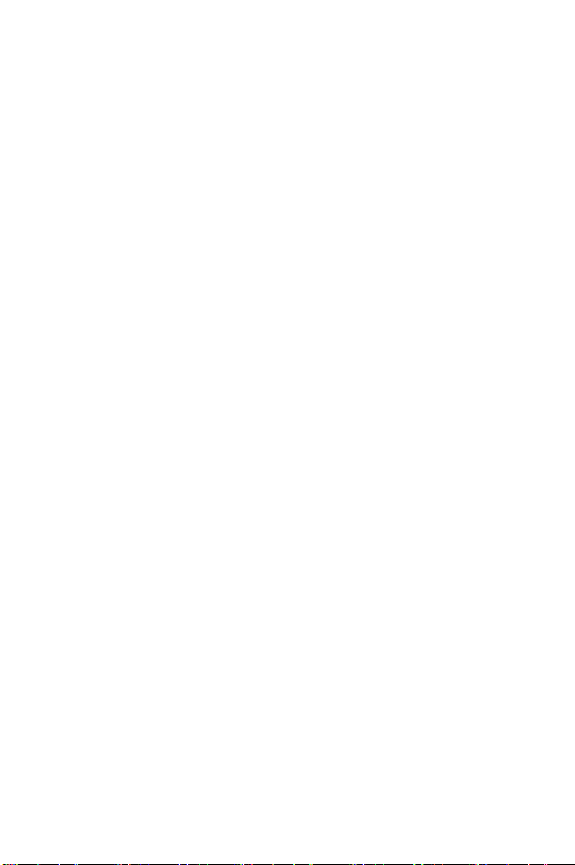

Kapittel 1: Komme i gang
Gratulerer med kjøpet av dette HP Photosmart-digitalkameraet!
Dette kameraet har mange funksjoner som beriker
fotograferingsopplevelsen, medregnet HP Adaptive Lighting
Technology, integrert funksjon for fjerning av røde øyne, 10
opptaksmodi (medregnet panorama), HP Image Advice,
HP Instant Share
kontroller, hjelpefunksjon i kameraet, og dokkingstasjon for
kamera (ekstrautstyr).
Med HP Instant Share kan du på en enkel måte merke
bilder i kameraet for automatisk sending til favorittmål (som
e-postadresser og elektroniske album) neste gang du kobler
kameraet til datamaskinen. Venner og familie kan enkelt motta
og se på bildene dine per e-post uten å bli belastet med store
filvedlegg. Med funksjonen for direkte utskrift kan du også på
en enkel måte merke bilder i kameraet for automatisk utskrift
neste gang du kobler kameraet til datamaskinen eller direkte til
en HP Photosmart-skriver eller PictBridge-kompatibel skriver,
uten å gå veien om en datamaskin.
Du kan kjøpe en HP Photosmart
R-series dokkingstasjon for kamera for
å gjøre fotoopplevelsen enda større.
Med en dokkingstasjon for kamera
kan du enkelt overføre bilder til en
datamaskin, sende bilder til en skriver
eller et fjernsynsapparat eller lade opp
kamerabatteriet og et reservebatteri. Dokkingstasjonen er også
et praktisk sted for plassering av kameraet.
TM
, direkte utskrift, manuelle og automatiske
Kapittel 1: Komme i gang 11

Oppsett
MERK Se under Kameraets deler på side 21 for å finne de
forskjellige delene på kameraet (som knapper eller
lamper) mens du følger veiledningen i dette avsnittet.
Montere innsats for dokkingstasjon (ekstrautstyr)
Hvis du kjøper en HP Photosmart R-series
dokkingstasjon, finner du en eller flere
gjennomsiktige innsatser i esken til
dokkingstasjonen. Når du skal sette opp
dokkingstasjonen for bruk med kameraet, må du sørge for å
bruke innsatsen med den GRØNNE merkelappen. Følg
veiledningen i brukerhåndboken til dokkingstasjonen når du
skal montere innsatsen på dokkingstasjonen.
Feste håndleddstroppen
Fest håndleddstroppen
til festet på siden av
kameraet, slik det er
vist.
12 HP Photosmart R707 Brukerhåndbok

Sette inn minnekort (ekstrautstyr)
Hvis du ikke har et minnekort, kan du hoppe over dette
avsnittet og gå til neste avsnitt, Sette inn batteriet på side 14.
Kameraet har et internminne for lagring av bilder og
videoklipp. Du kan imidlertid bruke et minnekort (kjøpes
separat) i stedet til å lagre bilder og videoklipp på. Du finner
flere opplysninger om hvilke minnekort som støttes under
Lagring på side 179.
Hvis du setter inn et minnekort i kameraet, blir alle nye bilder
og videoklipp lagret på kortet. Kameraets internminne brukes
bare hvis det ikke er minnekort i kameraet.
1 Hold kameraet med undersiden
vendt opp og med fronten mot
deg. Skyv så batteri- og
minnekortdekselet på undersiden
av kameraet fra deg og mot
kameraets bakside.
2 Sett inn minnekortet i det minste
sporet med siden med avkuttet
hjørne først, slik det er vist. Pass på
at minnekortet smekker på plass.
3 La batteri- og minnekortdekselet
stå åpent, og gå til neste avsnitt,
Sette inn batteriet på side 14.
Hvis du skal ta minnekortet ut av kameraet, må du først slå
kameraet av. Deretter åpner du batteri- og minnekortdekselet,
og trykker ned på øvre kant av minnekortet slik at det spretter
ut av sporet.
Kapittel 1: Komme i gang 13

Sette inn batteriet
Kameraet kan bruke enten et oppladbart HP Photosmart R07
litiumionbatteri (L1812A) eller et engangs Duracell® CP1-
batteri.
MERK Hvis kameraet ble levert med et oppladbart batteri, vil
dette være delvis oppladet, men du bør lade det helt opp
før du bruker det første gang. Du kan lade opp batteriet
mens det sitter i kameraet. Se Lade opp batteriet på
side 16.
1 Hvis batteri- og minnekortdekselet allerede er åpnet, kan du
gå videre til trinn 2.
Hold kameraet med undersiden
vendt opp og med fronten mot
deg. Skyv så batteri- og
minnekortdekselet på undersiden
av kameraet fra deg og mot
kameraets bakside.
2 Sett batteriet i det største sporet
slik det er vist, og skyv det inn til
det smekker på plass.
3 Lukk batteri- og minnekortdekselet
ved å trykke dekselet ned og
deretter skyve det mot fronten av
kameraet til det smekker på plass.
Hvis du skal ta batteriet ut av kameraet, må du først slå
kameraet av. Deretter åpner du batteri- og minnekortdekselet,
løsner batterisperren og skråstiller kameraet slik at batteriet
sklir ut av sporet.
14 HP Photosmart R707 Brukerhåndbok

Feste ferrittklossen til vekselstrømadapterkabelen
Det følger en ferrittkloss med kameraet.
Denne ferrittklossen hindrer at kameraet
sender ut radiofrekvent energi som kan
forstyrre mottak av radio- og fjernsynssignaler eller signaler til andre elektroniske
apparater i nærheten av kameraet.
Ferrittklossen reduserer ikke ytelsen eller sikkerheten til
kameraet.
Fest ferrittklossen til den tynne ledningen på HP vekselstrømadapter (ledningen som kobles til kameraet, ikke den som
kobles til stikkontakten) på denne måten:
1 Før ledningen rundt ferrittklossen slik at
ledningen går gjennom klossen to
ganger (slik det er vist her).
2 Tilpass ledningen slik at kanten av
ferrittklossen er 10 cm fra enden på
kontakten som kobles til kameraet (eller
dokkingstasjon for kamera).
3 Klem sammen ferrittklossen slik at den
smekker på plass rundt ledningen.
Kapittel 1: Komme i gang 15

Lade opp batteriet
MERK I dette avsnittet får du vite hvordan batteriet skal lades
opp i kameraet. Du kan også lade opp batteriet i det
ekstra batterirommet på dokkingstasjonen eller i
HP Photosmart hurtiglader (se Tillegg B: Kjøpe
kameratilbehør på side 173).
Hvis batteriet du satte inn er et CP1-batteri som ikke kan lades
opp, kan du hoppe over dette avsnittet. Hvis batteriet du satte
inn er et oppladbart litiumionbatteri, gjør du slik:
1 Koble strømkabelen til HP vekselstrømadapter. Hvis det er
mer enn én strømkabel i esken, bruker du strømkabelen som
passer til stikkontaktene i ditt land. Sett den andre enden av
strømkabelen i en stikkontakt.
2 Åpne det lille gummi-
dekselet på siden av
kameraet.
3 Koble den tynne
ledningen fra vekselstrømadapteren til
strømadapterkontakten
på siden av
kameraet, slik det er vist.
Strøm- og minnelampen
på kameraets bakside begynner å blinke for å vise at
batteriet lades opp.
Det oppladbare litiumionbatteriet vil være fulladet etter 5 til 7
timer. Når strøm- og minnelampen slutter å blinke, er batteriet
fulladet, og du kan koble strømadapteren fra kameraet. Du kan
fortsette med å bruke kameraet mens batteriet lades opp av
strømadapteren.
16 HP Photosmart R707 Brukerhåndbok

MERK Kameraet kan bli varmt når batteriet lades opp, og
også etter lengre tids bruk med batteristrøm. Dette er
normalt.
MERK Digitalkameraer bruker mye mer batteristrøm enn
filmkameraer. Batteridriftstiden i digitalkameraer kan
måles i timer og minutters bruk, ikke i år som er mer
vanlig for filmkameraer. Batteridriftstiden kan også variere
dramatisk fra en bruker til en annen, avhengig av hvilke
modi kameraet brukes mest i. Du finner flere tips om
optimal batteriytelse under Tillegg A: Håndtere batterier
på side 163.
Slå på strømmen
Slå kameraet på ved å skyve ON/OFF-bryteren mot høyre
og deretter slippe den.
Objektivet gjøres klart og strøm- og minnelampen på baksiden
av kameraet lyser grønt.
Velge språk
Når du slår kameraet på for første gang, vises dette
skjermbildet hvor du blir bedt om å velge et språk.
1 Bla til språket du ønsker ved hjelp
av knappene på -
kontrollen.
2 Trykk på Menu/OK-knappen for å
velge språket som er merket.
MERK Du kan endre språk senere
ved hjelp av innstillingen Language (språk) på Setup
Menu (oppsettmeny). Se Kapittel 6: Bruke oppsettmenyen
på side 115.
Kapittel 1: Komme i gang 17
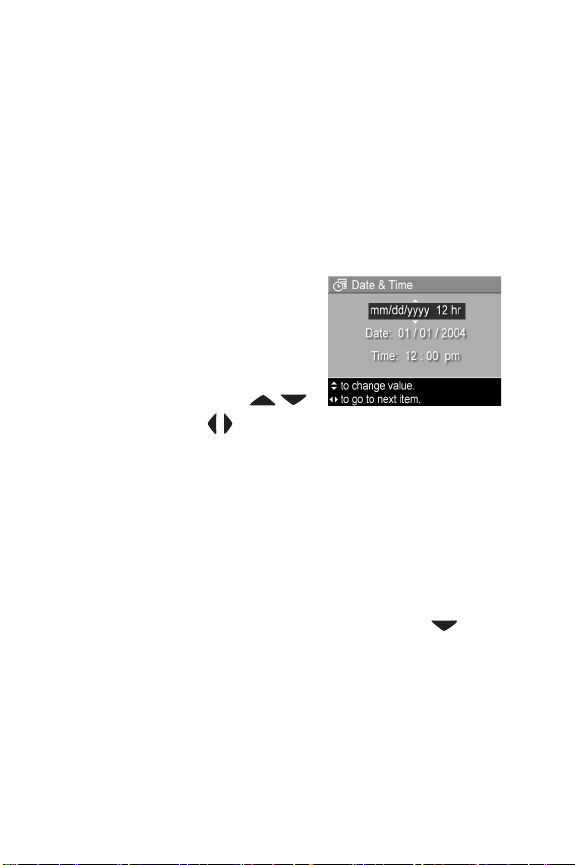
Stille inn dato og klokkeslett
Kameraet har en klokke som registrerer datoen og klokkeslettet
da du tar hvert bilde. Disse opplysningene registreres som en
del av bildets egenskaper, som du kan se når du viser bildet på
skjermbildet Image Info (bildeinformasjon) (side 92) på
Playback Menu (avspillingsmeny) (side 86) eller på
datamaskinen. Du kan også velge å få datoen og klokkeslettet
preget på det viste bildet (se Dato- og klokkeslettstempel på
side 77).
Første gang du slår kameraet på og
velger språk, vises skjermbildet Date &
Time (dato og klokkeslett), der du blir
bedt om å stille inn dato og klokkeslett.
1 Du kan endre verdien til valget som
er merket med knappene .
2 Trykk på knappene for å gjøre andre valg.
3 Gjenta trinn 1 og 2 til dato- og klokkeslettformatet, datoen
og klokkeslettet er riktig angitt.
4 Trykk på Menu/OK-knappen når du har angitt riktige
verdier for dato og klokkeslett. Et bekreftelsesskjermbilde
vises med spørsmål om riktig dato og klokkeslett er angitt.
5 Hvis datoen og klokkeslettet er riktig, trykker du på
Menu/OK for å velge Yes (ja).
Hvis datoen og klokkeslettet er feil, trykker du på knappen for å merke No (nei), og deretter på Menu/OK.
Skjermbildet Date & Time (dato og klokkeslett) vises på nytt.
Gjenta trinn 1 til 5 for å angi riktig dato og klokkeslett.
MERK Du kan endre dato og klokkeslett senere ved hjelp av
innstillingen Date & Time (dato og klokkeslett) på Setup
Menu (oppsettmeny). Se Kapittel 6: Bruke oppsettmenyen
på side 115.
18 HP Photosmart R707 Brukerhåndbok
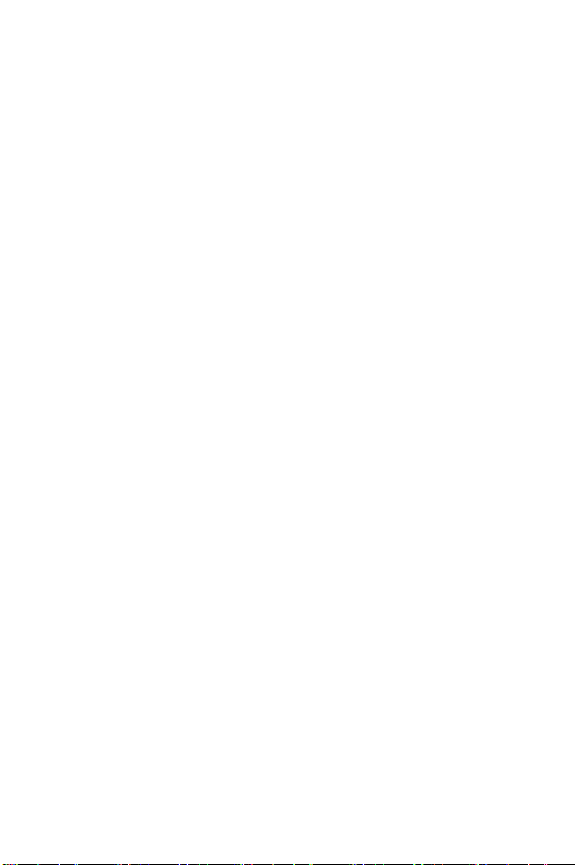
Installere programvare
Med HP Image Zone-programvaren kan du overføre bilder fra
kameraet, se på dem, redigere dem, skrive dem ut og sende
dem med e-post. Du kan også bruke den til å konfigurere
HP Instant Share-menyen på kameraet.
MERK Hvis du ikke vil (eller ikke kan) installere HP Image
Zone-programvaren, kan du allikevel bruke kameraet,
men enkelte funksjoner vil være berørt. Du finner flere
opplysninger under Bruke kameraet uten å installere HP
Image Zone-programvaren på side 124.
Windows
For at HP Instant Share-delen av HP Image Zoneprogramvaren skal fungere ordentlig på din Windowsdatamaskin, må du i det minste ha installert Internet Explorer
5.01 under Windows 2000 eller XP, eller Internet Explorer
5.01 Service Pack 2 under Windows 98, 98 SE eller Me.
1 Lukk alle programmer og deaktiver eventuell anti-
virusprogramvare på datamaskinen midlertidig.
2 Sett inn programvare-CDen for HP Image Zone i
datamaskinens CD-stasjon. Følg veiledningen på
installeringsskjermbildet som vises automatisk.
MERK Hvis installeringsskjermbildet ikke vises, klikker du på
Start, klikker på Kjør, skriver X:\Setup.exe (der X
bokstaven til CD-stasjonen) og klikker på OK.
Windows-CDen kan også inneholde bonusprogramvare fra
andre produsenter. Slik installerer du bonusprogramvare:
1 Klikk på Start, klikk på Kjør, skriv X:\Bonus\Setup.exe (der
X er bokstaven til CD-stasjonen) og klikk på OK.
er
Kapittel 1: Komme i gang 19
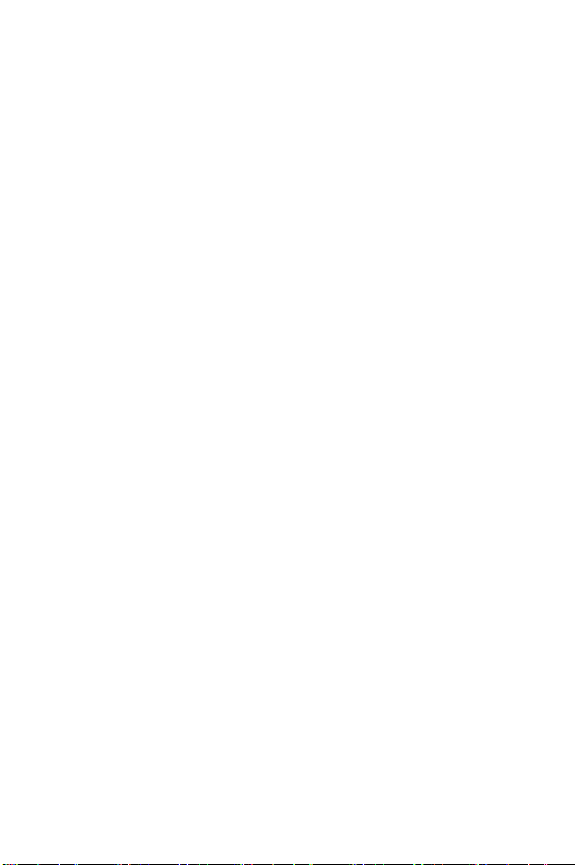
2 Følg veiledningen på skjermen for å installere
programvaren.
Macintosh
1 Lukk alle programmer og deaktiver eventuell anti-
virusprogramvare på datamaskinen midlertidig.
2 Sett inn programvare-CDen for HP Image Zone i
datamaskinens CD-stasjon.
3 Dobbeltklikk på CD-ikonet på datamaskinens skrivebord.
4 Dobbeltklikk på installeringsikonet, og følg deretter
veiledningen på skjermen for å installere programvaren.
MERK Før du kan overføre bilder fra kameraet til en
Macintosh-maskin med HP Image Zone-programvaren,
eller utnytte fordelene med HP Instant Share-funksjonen,
må du endre innstillingen USB Configuration (USB-
innstilling) til Disk Drive (diskstasjon) i kameraet. Se
Kapittel 6: Bruke oppsettmenyen på side 115.
Macintosh-CDen kan også inneholde bonusprogramvare fra
andre produsenter. Slik installerer du bonusprogramvare:
1 Dobbeltklikk på Bonus-mappeikonet.
2 Dobbeltklikk på installeringsikonet for bonusprogramvaren.
3 Følg veiledningen på skjermen for å installere
programvaren.
Brukerhåndbok på CD
Det finnes en kopi av denne brukerhåndboken på flere
forskjellige språk på programvare-CDen for HP Image Zone.
Se i filen \docs\Readme på CDen for å finne ut hvor
håndboken ligger.
20 HP Photosmart R707 Brukerhåndbok

Kameraets deler
MERK Se sidene i parentes etter navnet på delene for å finne
mer informasjon om disse delene.
Kameraets bakside
16
15
14
13
12
11
10
9
8
Nr Navn Beskrivelse
1 Strøm- og
minnelampe
2
ON/OFF-
bryter (side 17)
! Lyser —Kameraet er på.
! Rask blinking—Kameraet overfører til
enten internminnet eller til et ekstra
minnekort som er installert.
! Langsom blinking—Kameraet er av og
lader batteriene.
! Av—Kameraet er av.
Slår kameraet på og av.
2
1
3
4
5
7
6
Kapittel 1: Komme i gang 21

Nr Navn Beskrivelse
3 Zoom-spak
(side 41)
4Feste for
håndleddstropp
! Zoom ut—Zoomer ut til
vidvinkelstilling ved fotografering av
stillbilder.
! Miniatyrer—Gjør det mulig å vise
stillbilder og første bilde i videoklipp i en
matrise med ni miniatyrbilder per
skjermbilde ved avspilling.
! Zoom inn—Zoomer inn til
telelinsestilling ved fotografering av
stillbilder.
! Forstørrelse—Gir deg mulighet til
å forstørre et stillbilde ved avspilling.
Gjør det mulig å feste en håndleddstropp
til kameraet.
(side 12)
5
Kontroll med
knappene
Gjør det mulig å bla gjennom menyer og
bilder på bildeskjermen.
og
6 Menu/OK-knapp
(sidene 55, 86)
Gjør det mulig å vise Capture Menu
(opptaksmeny) og Playback Menu
(avspillingsmeny), velge menyalternativer
og bekrefte bestemte handlinger på
bildeskjermen
22 HP Photosmart R707 Brukerhåndbok
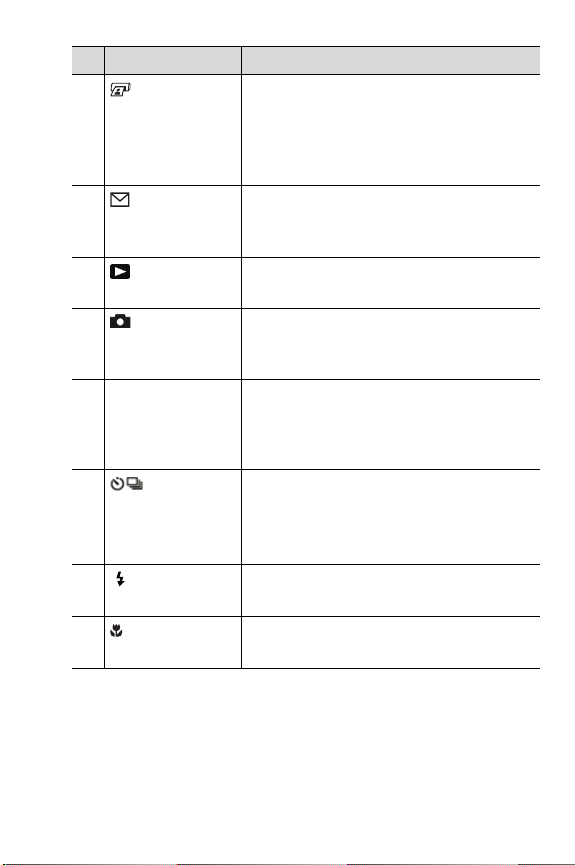
Nr Navn Beskrivelse
7
(side 83)
Skriv ut-knapp
Med denne kan du merke et bilde for
utskrift når du senere kobler kameraet til
datamaskinen eller direkte til en HP
Photosmart-skriver eller en PictBridgekompatibel skriver
8
Share-knapp
HP Instant
Slår HP Instant Share-menyen på og av
på bildeskjermen.
(side 97)
9
Spill av-
knapp (side 80)
10
Levende
visning-knapp
Slår avspilling på og av på
bildeskjermen.
Slår levende visning på og av på
bildeskjermen.
(side 35)
11 Bildeskjerm
(side 35)
Hjelper deg med å finne utsnittet for
bilder og videoklipp med levende
visning, se på dem etterpå med
avspilling og vise alle menyene.
12
kontinuerlig-
knapp
Selvutløser/
Du kan velge mellom modiene
Selvutløser, Selvutløser - 2 bilder og
Kontinuerlig.
(sidene 44, 46)
13
14
Blits-knapp
(side 43)
MF-knapp
(side 38)
Med den kan du velge mellom
forskjellige blitsinnstillinger.
Gjør det mulig å velge mellom
forskjellige fokuseringsinnstillinger.
Normal,
Kapittel 1: Komme i gang 23
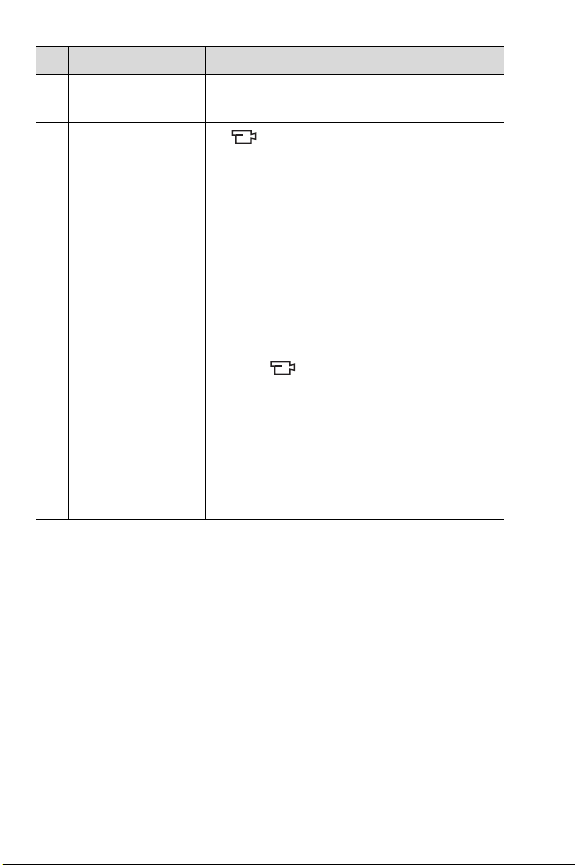
Nr Navn Beskrivelse
15 Søker (side 31) Gjør det mulig å finne riktig utsnitt for
bilder eller videoklipp.
16 Søkerlamper:
! lyser rødt—Det tas opp video.
! AF lyser grønt—Når du trykker Lukker-
knappen halvveis ned, lyser denne
lampen når kameraet er klart for
fotografering (automatisk eksponering
og autofokus er låst, og blitsen er klar)
! AF blinker grønt—Du fikk en
fokuseringsadvarsel da du trykte Lukkerknappen halvveis ned, blitsen lades
fortsatt eller kameraet behandler et bilde
(se MERK nedenfor).
! Både og AF blinker—Det har
oppstått en feil som hindrer kameraet i å
ta bildet (se MERK nedenfor).
MERK Hvis en feil hindrer at det blir tatt
bilde, blir det vist en feilmelding på
bildeskjermen. Se Feilmeldinger på
kameraet på side 141.
24 HP Photosmart R707 Brukerhåndbok
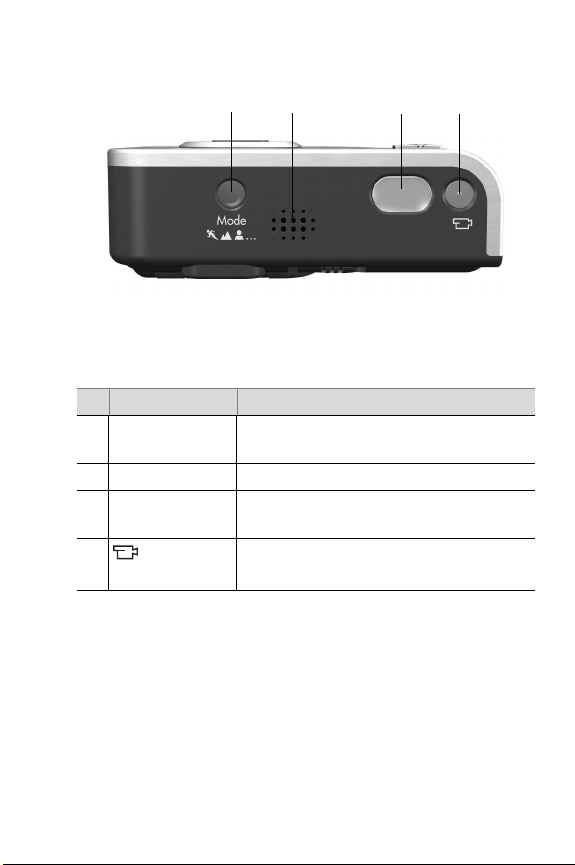
Toppen på kameraet
1
Nr Navn Beskrivelse
1 Mode-knapp
(side 46)
2 Høyttaler Spiller av kameralyder og lydklipp.
3 Lukker-knapp
(sidene 31, 32)
4
Video-
knapp (side 34)
2
Gjør det mulig å velge mellom
forskjellige opptaksmodi for stillbilder.
Tar et bilde og tar opp lyd.
Starter og stopper opptak av videoklipp.
4
3
Kapittel 1: Komme i gang 25

Kameraet sett forfra, fra siden og nedenfra
1
2
3
4
8
7
6
Nr Navn Beskrivelse
1Blits
(side 43)
2Mikrofon
(side 32)
3 Selvutløser/
fokushjelp-lampe
(sidene 44, 117)
4
5
Kontakt for
strømadapter
(side 16)
USBkontakt
(sidene 109, 112)
Sørger for ekstra lys for bedre bilder.
Tar opp lyd (lyd og video).
! Blinker rødt—Selvutløseren er aktivert.
! Lyser rødt—På i korte perioder ved dårlig
belysning for bedre autofokus.
Gjør det mulig å koble HP vekselstrømadapter til kameraet for enten å bruke
kameraet uten batteri eller for å lade opp
det oppladbare litiumion-batteriet i
kameraet.
Gjør det mulig å koble en USB-kabel fra
kameraet til en USB-aktivert datamaskin
eller skriver.
5
26 HP Photosmart R707 Brukerhåndbok

Nr Navn Beskrivelse
6 Stativfeste Gjør det mulig å montere kameraet på et
stativ.
7 Dokkingstasjons-
kontakt (side 174)
8Batteri-/
minnekortdeksel
(sidene 13, 14)
Gjør det mulig å koble kameraet til
ekstrautstyret Photosmart R-series
dokkingstasjon.
Gir adgang til å sette i og ta ut
batteriet og et ekstra minnekort.
Kameramodi
Kameraet har to hovedmodi som gir deg mulighet til å utføre
bestemte oppgaver. Begge modiene har en tilhørende meny
som du kan bruke til å endre kamerainnstillinger og utføre
oppgaver i den aktuelle modusen. Se Kameramenyer på
side 28.
Opptak—Brukes til fotografering av stillbilder og opptak
av videoklipp. Du finner opplysninger om bruk av opptak i
Kapittel 2: Ta bilder og ta opp videoklipp på side 31.
Avspilling—Brukes til visning av stillbilder og videoklipp du
har tatt. Du finner opplysninger om bruk av avspilling i Kapittel
3: Se på bilder og videoklipp på side 79.
Kapittel 1: Komme i gang 27
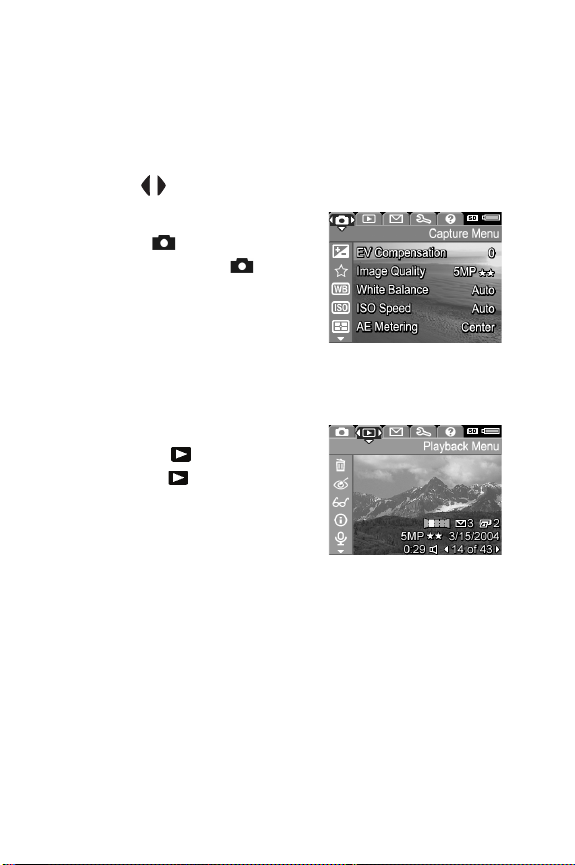
Kameramenyer
Kameraet har fem menyer som vises på bildeskjermen på
baksiden av kameraet når du åpner dem. Når en meny vises,
kan du åpne de andre menyene ved å velge menykategoriene
øverst på skjermbildet. Når du skal vise en annen meny, bruker
du knappene for gå til den aktuelle menykategorien.
Når du skal åpne Capture Menu
(opptaksmeny) , trykker du på
knappen Levende visning for å
slå på levende visning, og deretter
på Menu/OK-knappen. En snarvei
er å trykke på Menu/OK når levende
visning er av. Du finner flere
opplysninger om denne menyen under Bruke opptaksmenyen
på side 55.
Når du skal åpne Playback Menu
(avspillingsmeny) , trykker du på
knappen Spill av for å slå på
avspilling, og deretter på Menu/OK-
knappen. Du finner flere
opplysninger om denne menyen
under Bruke avspillingsmenyen på
side 86.
28 HP Photosmart R707 Brukerhåndbok
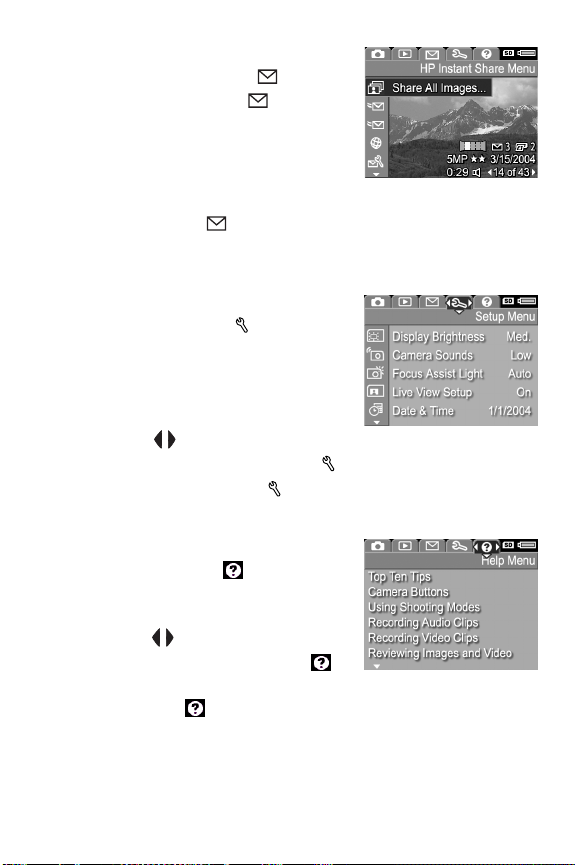
Når du skal åpne menyen HP Instant
Share Menu (delemeny) , trykker
du på HP Instant Share -knappen.
Du finner flere opplysninger om
denne menyen under Bruke HP
Instant Share Menu på side 103.
MERK Du må sette opp menyen før du kan bruke HP Instant
Share Menu . Du finner opplysninger om hvordan
dette gjøres under Konfigurere HP Instant Share Menu på
kameraet på side 98.
Når du skal åpne menyen Setup
Menu (oppsettmeny) , åpner du
først Capture Menu (opptaksmeny),
Playback Menu (avspillingsmeny)
eller HP Instant Share Menu
(delemeny). Deretter bruker du
knappene for å gå til
menykategorien for Setup Menu . Du finner opplysninger
om bruk av Setup Menu under Kapittel 6: Bruke
oppsettmenyen på side 115.
Når du skal åpne menyen Help
Menu (hjelpemeny) , åpner du
først Capture Menu, Playback Menu
eller HP Instant Share Menu. Deretter
bruker du -knappene for å gå til
menykategorien for Help Menu .
Du finner flere opplysninger om bruk
av Help Menu i neste avsnitt.
Kapittel 1: Komme i gang 29
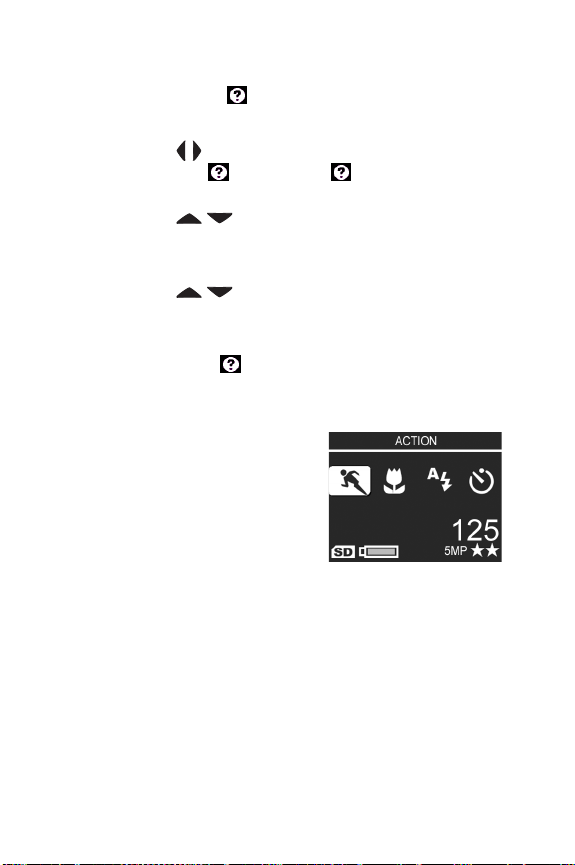
Bruke hjelpemenyen
Help Menu (hjelpemeny) gir nyttige opplysninger og tips
om hvordan du kan bruke kameraet.
1 Bruk knappene for å gå til menykategorien for Help
Menu (hjelpemeny) . Help Menu vises på
bildeskjermen.
2 Bruk knappene
lese.
3 Trykk på Menu/OK-knappen for å vise hjelpeemnet.
4 Bruk knappene
du leser det.
5 Trykk på Menu/OK-knappen for lukke hjelpeemnet og gå
tilbake til Help Menu .
for å merke det hjelpeemnet du vil
til å bla gjennom hjelpeemnet når
Kamerastatusbildet
Det vises et statusskjermbilde på
bildeskjermen i noen sekunder når
du trykker på Mode-, MF
(fokusering)-, Blits- eller Selvutløser/
kontinuerlig-knappen og levende
visning er av.
Du vil få en tekstbeskrivelse av
gjeldende innstilling for knappen som nettopp ble trykt ned,
øverst i skjermbildet. slik eksempelet viser. Under dette vises
ikoner for gjeldende opptaksmodus, blits, fokusering og
selvutløser/kontinuerlig, med et uthevet ikon for knappen som
nettopp ble trykt ned. Nedre del av skjermbildet viser om
minnekort er installert (angis med SD-ikonet), batterinivå,
antall gjenværende bilder og bildekvalitetsinnstilling (angitt i
eksempelet med 5MP og to stjerner.
30 HP Photosmart R707 Brukerhåndbok
